Quando você tem um NVIDIA placa gráfica instalado em seu PC, é mais comum que você também tenha instalado seu conjunto de drivers e controladores para que ele funcione corretamente. Isso causa irremediavelmente uma série de processos NVIDIA residentes na memória ser ativado, ocupando parte do seu RAM e Windows Recursos. Quais são esses processos e para que servem? Eles são necessários ou podemos nos livrar deles? Vamos ver isso.
Quando você tem uma placa de vídeo dedicada em seu PC NVIDIA, você precisa instalar seus drivers para que ela funcione corretamente, e mesmo que você não instale o GeForce Experience, você ainda terá alguns processos NVIDIA sempre carregados na memória do seu computador. Vamos ver quais são, o que cada um faz e se são realmente necessários ou não.
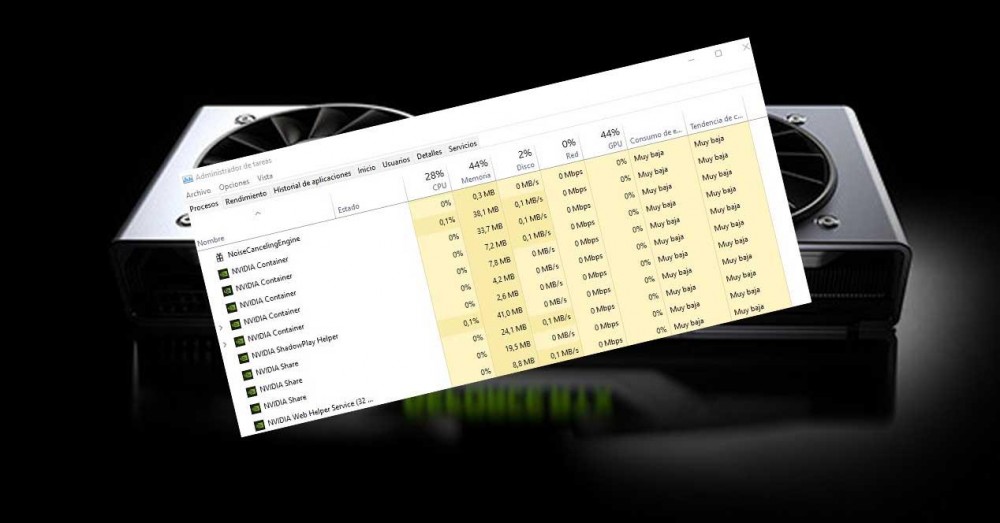
Processos NVIDIA consumindo RAM
Você pode verificar por si mesmo quantos e quais são os processos que estão na memória do seu PC, mesmo que você tenha acabado de ligar o computador. Para fazer isso, vá para o Gerenciador de Tarefas (clique com o botão direito do mouse no botão Iniciar e selecione Gerenciador de Tarefas, ou pressione as teclas CTRL + SHIFT + ESC ao mesmo tempo) e vá para a guia Desempenho.
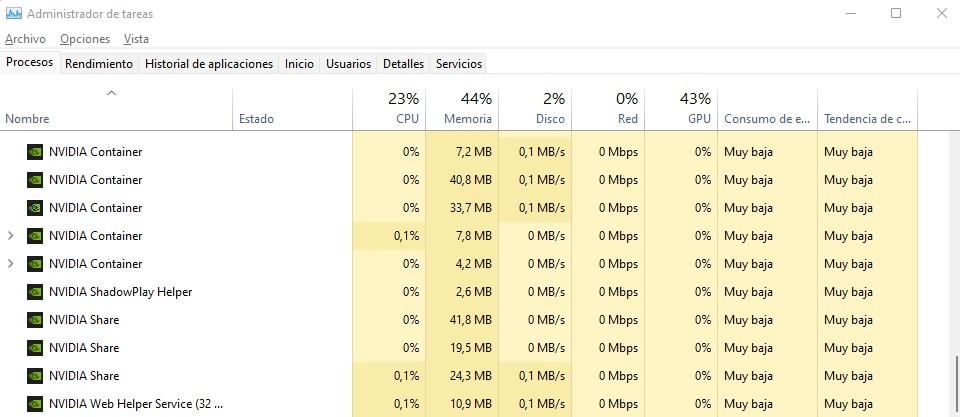
Como você pode ver, temos vários Contêiner NVIDIA processos (no nosso caso, um total de 5, mas pode ser mais ou menos), um Ajudante do ShadowPlay processo, três Compartilhamento NVIDIA processos (isso também pode variar em número), e um Web processo. Serviço Auxiliar . Vamos ver o que cada um faz.
- Contêiner NVIDIA - Você vê vários processos com o mesmo nome porque na verdade são várias tarefas diferentes em execução com o mesmo executável: nvcontainer.exe. Esse executável é responsável por “chamar” o restante dos aplicativos da NVIDIA quando sua ativação for necessária, como o LocalSystem Container, que trabalha com tarefas de exibição de conteúdo gráfico. Todos eles são necessários para o bom funcionamento da placa gráfica no PC.
- Ajudante NVIDIA ShadowPlay: Este é um pouco especial porque você só o obterá se tiver o GeForce Experience instalado e ele chama o executável nvsphemper64.exe. Ele é usado para poder ativar as teclas de atalho para abrir o ShadowPlay da marca (ALT + Z) e assim poder usar suas funções especiais, como gravação de tela, por exemplo. Também é necessário, mas apenas se você quiser ativar esses recursos, é claro (pode ser desativado manualmente nas opções do GeForce Experience).
- Compartilhamento NVIDIA – Esse processo também faz parte do GeForce Experience, então você só o verá se tiver essa ferramenta instalada. É o elemento que nos permite fazer capturas de tela em jogos ou na área de trabalho, além de gravar vídeos de jogos e replays instantâneos.
- Serviço de ajudante da Web NVIDIA: Embora seu nome possa gerar confusão, este serviço é utilizado para atualizações automáticas dos drivers da marca, e embora seja um processo necessário, pode ser desabilitado sem medo de danificar nada, pelo processo Contrário ao Container.
- Telemetria NVIDIA: Embora não tenha aparecido em nossa captura de tela, há outro processo chamado NVIDIA Telemetry que pode aparecer no seu PC. Este processo é responsável por recolher informação sobre o estado e configuração do seu PC, que posteriormente é enviada de forma anónima à empresa para estudo. É um serviço que não só pode ser desativado, mas também recomendado para uma melhor privacidade.